如何使用 HJSplit 分割、合併大型檔案
很多時候我們可能需要透過Email或其他方式儲存或傳遞一些較大的檔案,但對方的Email信箱可能只有幾十MB的空間或更小,或者每封郵件最大不可超過3MB或10MB,此時除了可以使用壓縮軟體來「分片壓縮」之外,還可以試試看使用HJSplit來「分割」檔案,等對方收到時全部檔案後再請他「合併」起來,就可以用囉!
▇ 軟體小檔案 ▇ (錯誤、版本更新回報)
軟體名稱:HJSplit 軟體版本:2.4 軟體語言:英文 軟體性質:免費軟體 檔案大小:335KB 系統支援:Windows 98/2000/XP/2003/Vista/Win7(32與64位元) 官方網站:http://www.freebyte.com/ 軟體下載:按這裡(英文最新版)、繁體中文版(舊版)
一、用HJSplit分割大型檔案:
第1步 將HJSplit軟體下載回來、解壓縮後,直接執行「hjsplit.exe」程式即可開始使用,免安裝。
開啟HJSplit軟體主程式後,按一下「Split」按鈕,準備分割檔案。
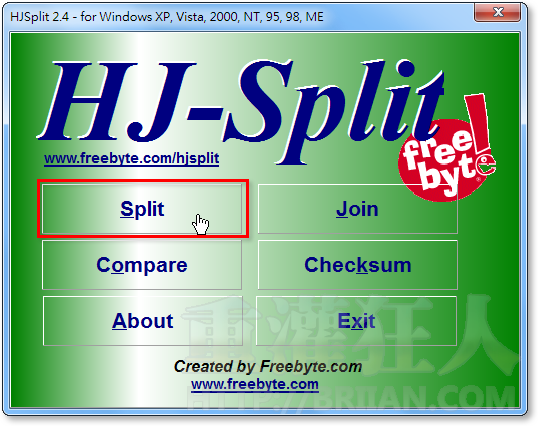
第2步 開啟「File split」視窗後,請先按一下「Input File」選取你要分割的檔案,然後從「Split file size」方框中設定分割後的檔案大小,如輸入「6」並選擇「Mbytes」,則分割後每個檔案為6MB的大小。
設定好之後,請再按「Start」開始分割。
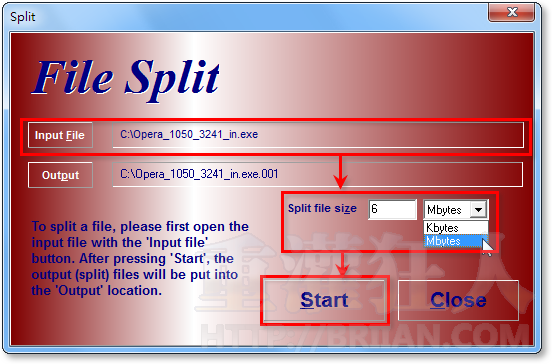
第3步 分割完成後,我們可以在原始檔案的旁邊看到多出了幾個副檔名為「.001」、「.002」、「.003」…的檔案,這就是分割後的檔案囉!
把這些分割後的檔案傳給你的朋友或同事,對方只要使用HJSplit軟體就可輕鬆合併成原本的大型檔案。
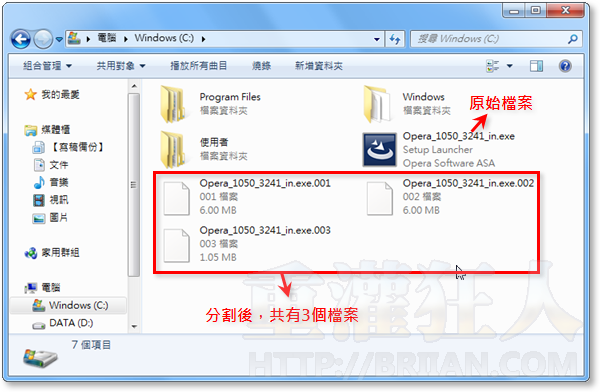
二、用HJSplit將多個檔案合併成原始檔案
第1步 當你收到完整、數量正確的分割檔後,請將分割檔都放在同一個資料夾,然後啟動HJSplit軟體,按一下「Join」按鈕,準備合併多個分割檔案。
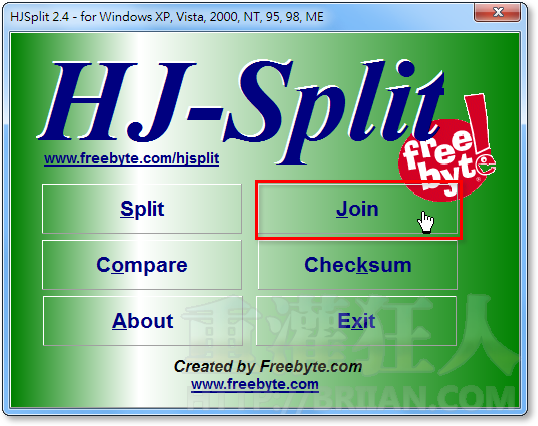
第2步 開啟「File Join」視窗後,請按一下「Input File」選取分割檔中的第一個檔案,也就是副檔名為「.001」的檔案,然後再按「Start」按鈕,即可快速完成合併,讓我們將分割檔還原成原始檔案。
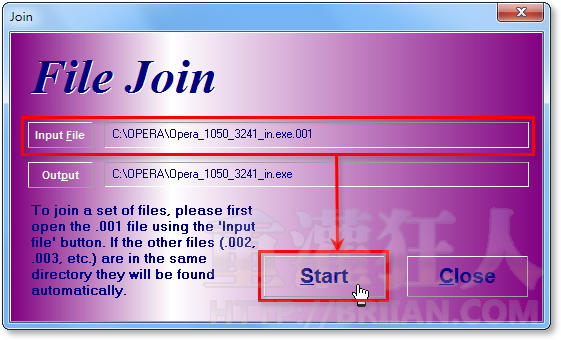
延伸閱讀:
當年的love machine 看到這還真懷念呢!
WinRAR比這好太多了吧
可以順便壓縮 對方又不用再下載任何軟體 (如果做成自我解壓縮檔的話)
這不就是當年的love machine 跟BDB 嗎?
只不過界面簡單很多~
好棒呀!!
我不填暱稱
實際,簡潔,容易使用的軟體…..推~~~~~~~~~
這個真的還蠻實用的XD
下載必備
哇,沒想到這麼多年來這軟體居然一直在更新維護,太讚了!
有需要的人一定要用,因為…
真的很方便喔!
但對方若沒有此軟體怎半??
現在的壓縮軟體大多也具有分片壓縮功能,一般個人電腦也都必備,使用上也算方便,看不出HJSplit 的優勢為何?
可以使用7z分割壓縮
1.
如果選擇封存(可以選擇最快速壓縮,快速壓縮,一般壓縮),應該就是跟介紹的軟體差不多
2.
還可以加密碼
3.
如果使用rar可以用winrar加上修復訊息,避免損壞
4.
不要忘了填每一個分割要多大,譬如3MB,10MB,100MB之類的
其實7z就有這種功能.
這程式是我很久以前學黑客技術時用過的一個防止病毒檔被防毒檢測到的其中一個工具~_~
和WinRAR’僅儲存’模式有什麼分別?
很多謎片也是靠這個來合併呢(誤)